Amikor nem tud megnyitni egy programot vagy egy fájlt Windows rendszeren, és az esetek többségében az „api-ms-win-crt-runtime-l1-1-0.dll hiányzik” hibaüzenetet látja, az nagyon súlyos lehet. frusztráló.
-s-
Az api-ms-win-crt-runtime-l1-1-0.dll fájl általában a Microsoft Visual C++ Visual Studio 2015-ben található. a meglévő szoftver megsérült vagy eltávolítva, előfordulhat, hogy szembesülhet a hibával.
Ez a cikk részletes útmutatót nyújt a hiányzó’api-ms-win-crt-runtime-l1-1-0.dll’hiba a rendszeren.
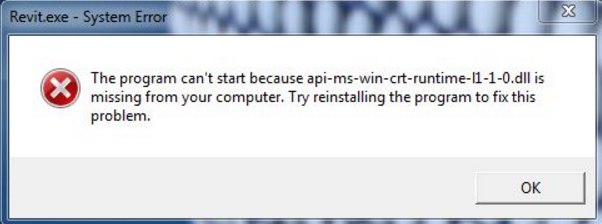
További információ:
Hogyan javítható ki az „api-ms-win-crt-runtime-l1-1-0.dll hiányzó” hiba ?
-s-
Telepítse a szoftvert a Windows Update segítségével
Ez egy egyszerű és rendkívül hatékony megoldás a futásidejű hiba javítására. Frissítse a Windows legújabb verzióját az alábbi lépések végrehajtásával:
Először kattintson a’Windows ikonra a képernyő bal alsó sarkában, majd nyissa meg a’Start menü“, majd navigáljon a beállításokhoz. Most lépjen a Frissítés és biztonság lapra, ahol megtalálja a Windows frissítse a beállításokat, és válassza ki a frissítéseket. 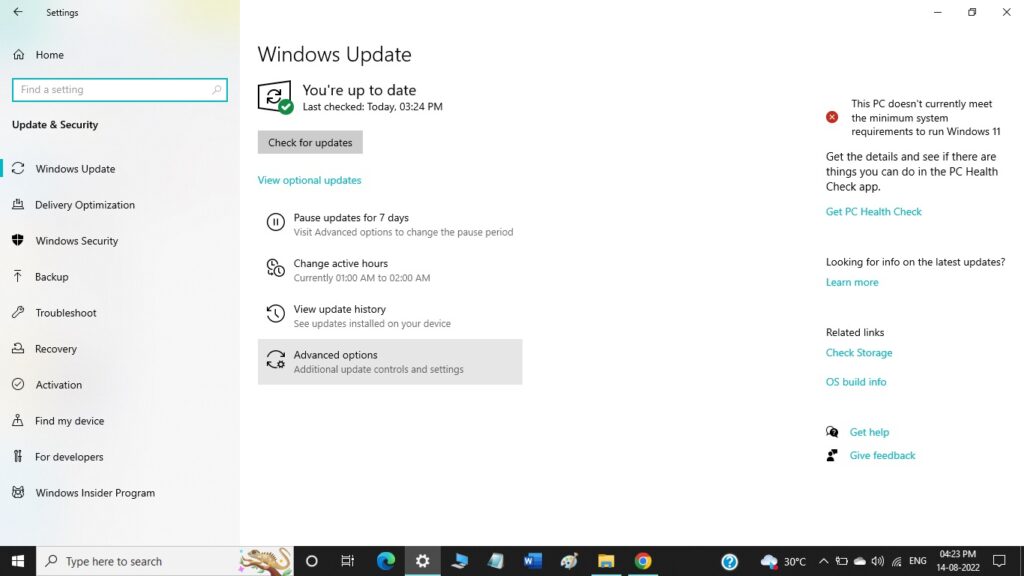 Most, a „Windows Update” lapon talál egy „frissítések keresése” lehetőséget.
Most, a „Windows Update” lapon talál egy „frissítések keresése” lehetőséget. 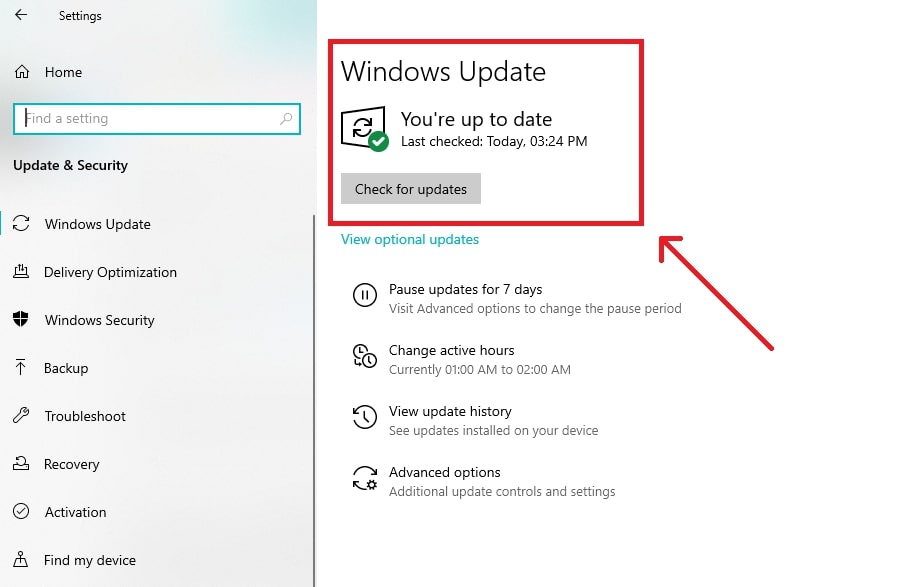 A Windows azonnal ellenőrzi a frissítéseket, és telepíti a legújabb verziót (ha elérhető). szoftver telepítve van, ajánlatos újraindítani a Windows rendszert a módosítások alkalmazásához.
A Windows azonnal ellenőrzi a frissítéseket, és telepíti a legújabb verziót (ha elérhető). szoftver telepítve van, ajánlatos újraindítani a Windows rendszert a módosítások alkalmazásához.
A Visual C++ letöltése közvetlenül a Microsofttól
Ha már telepítve van a Windows legújabb verziója, akkor megpróbálhatja letölteni a Visual C++ programot közvetlenül a Microsofttól, vagy ellátogathat erre a célra szolgáló oldalunkra.
Először nyissa meg a letöltési oldalt, válassza ki a nyelvet, majd kattintson a „Letöltés” gombra (az alábbi képen látható módon). 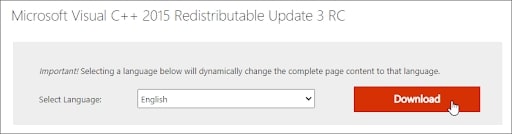 Válassza ki a verzió (legyen az 32 bites vagy 64 bites), amely kompatibilis a rendszerével, és ennek megfelelően töltse le. Ha nem biztos a rendszer verziójában, javasoljuk, hogy írja be a”Rendszerinformáció“parancsot. a Windows 10 keresősávjában, és ellenőrizze, hogy a verzió kompatibilis-e a rendszerével.Miután a Visual C++ fájl letöltődött a rendszerre, kattintson duplán az.exe fájlra, és kövesse az utasításokat.A telepítés befejezése után indítsa újra a Most nyissa meg a programot, és ellenőrizze, hogy sikeresen fut-e vagy sem.
Válassza ki a verzió (legyen az 32 bites vagy 64 bites), amely kompatibilis a rendszerével, és ennek megfelelően töltse le. Ha nem biztos a rendszer verziójában, javasoljuk, hogy írja be a”Rendszerinformáció“parancsot. a Windows 10 keresősávjában, és ellenőrizze, hogy a verzió kompatibilis-e a rendszerével.Miután a Visual C++ fájl letöltődött a rendszerre, kattintson duplán az.exe fájlra, és kövesse az utasításokat.A telepítés befejezése után indítsa újra a Most nyissa meg a programot, és ellenőrizze, hogy sikeresen fut-e vagy sem.
A Visual C++ program javítása
Az eredeti api-ms-win-crt-runtime-l1-1-0.dll fájl javítási lehetőséggel rendelkezik. A hiányzó DLL-hiba kijavításához futtassa a javítási lehetőséget, és engedélyezze az alkalmazás elindítását.
Ha már telepítve van a Visual C++ program a rendszerében, navigáljon a beépített javítási lehetőséghez. Ha nincs telepítve a program, kövesse a fenti 2. megoldást, és telepítse. Most nyissa meg a „Start menüt“, és lépjen az „Alkalmazások” részhez. Alternatív megoldásként megnyithatja a”Vezérlőpult“elemet is, és navigálhat a”Programok és szolgáltatások“szakaszhoz. Most görgessen le, és keresse meg a”Microsoft Visual”C++ 2015‘alkalmazást a telepített alkalmazások listájából. Most kattintson a „Módosítás” vagy a „Módosítás” elemre. Ekkor megjelenik a „Microsoft Visual C++ 2015” program előugró ablaka. Kattintson a „Javítás” lehetőségre. 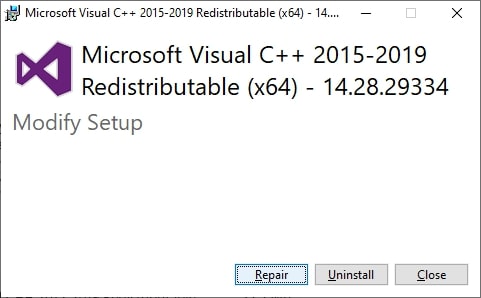 Miután a A javítás megtörtént, sikeresen futtathatja a programot.
Miután a A javítás megtörtént, sikeresen futtathatja a programot.
A DLL-fájlok beszerzése a megbízható forrásból
Mivel a DLL-fájlok többsége harmadik felek webhelyeiről származó sérült, ajánlatos csak megbízható forrásból letölteni őket. A következőképpen töltheti le a DLL fájlokat és javíthatja ki a hibát:
Először keresse meg a dll-files webhelyet. com (ez egy hiteles webhely). Most keresse meg a hiányzó DLL fájlt ebben a könyvtárban, és kattintson a „letöltés” gombra. Közvetlenül keresheti a fájl nevét (api-ms-win-crt-runtime-l1-1-0.dll) a keresősávban. 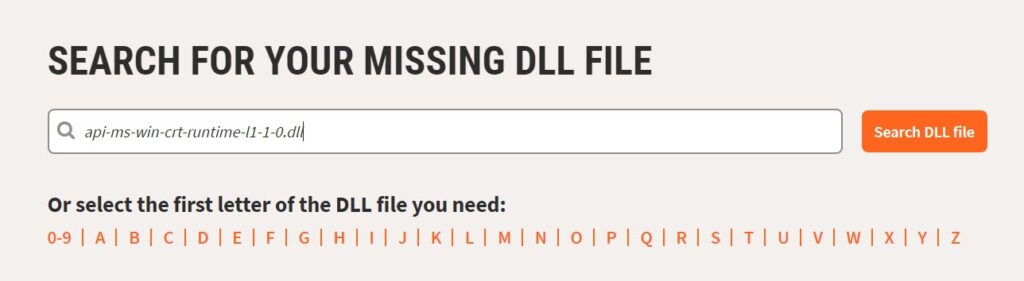 Azonban Mielőtt letölti a fájlt, javasoljuk, hogy ellenőrizze a verziószámot és az architektúrát, hogy elkerülje a telepítés során felmerülő problémákat.
Azonban Mielőtt letölti a fájlt, javasoljuk, hogy ellenőrizze a verziószámot és az architektúrát, hogy elkerülje a telepítés során felmerülő problémákat.
Frissítse a DLL-fájlokat
Néha a DLL hiányzó hibáival szembesül, ha a DLL-fájlok elavultak vagy töröltek. Az ilyen problémák elkerülése érdekében javasolt a DLL fájl cseréje vagy frissítése a legújabb verzióra. A DLL fájlokat kétféleképpen frissítheti: automatikusan és manuálisan. Ha azt tervezi, hogy automatikusan végrehajtja a frissítést, javasoljuk, hogy használjon egy olyan eszközt, mint a’Reimage Windows Repair’
-s-
Ha manuálisan szeretné frissíteni a DLL fájlokat, kövesse az alábbi lépéseket:
Először nyissa meg a futtatási parancsot a Windows rendszerben a”Windows + R“gyorsbillentyű megnyomásával. Most írja be a”cmd“parancsot. a Futtatás ablakban. A parancssorba írja be a következő parancsot: „sfc/scannow“, majd nyomja meg az „Enter” billentyűt. A rendszernek legalább 5 percbe telik, hogy befejezze a végezzen vizsgálatot, és végül, ha a „nincs hiba” üzenet jelenik meg, egyszerűen indítsa újra a rendszert, és próbálja újra megnyitni az alkalmazást.
Másolja a DLL fájlt megbízható forrásból
Ha a DLL fájl hiányzik a Megpróbálhatja átmásolni egy megbízható forrásból, és használhatja a rendszerén. Mielőtt azonban másolná az api-ms-win-crt-runtime-l1-1-0.dll fájlt a másik rendszerről, ajánlott ellenőrizni a rendszer típusát (32 bites vagy 64 bites).
Most másolja ki a e fájlt egy működő rendszerről a rendszerére.
Hol találja a DLL fájlt?
Először nyissa meg a fájlkezelőt a Windows rendszeren, majd lépjen a címsorba, és írja be a „C” parancsot.:\Windows\System32″. Itt keresse meg az api-ms-win-crt-runtime-l1-1-0.dll fájlt, és nyomja meg az „Enter” billentyűt. Másolja ezt a fájlt USB-re, majd térjen vissza a rendszerre, és cserélje ki a fájlt.
Következtetés
A fent említett megoldások néhány munkamódszer az „api-ms-win-crt-runtime-l1-1-0.dll hiányzik” hiba kijavítására. Abban az esetben, ha a hiba a fenti megoldások egyikével sem oldódik meg, javasoljuk, hogy próbálja ki a megfelelő gyártók „Súgóját”, például a HP, Lenovo, Dell stb.
—